Gjelder:
- Revu 20 eXtreme
- Revu 2019 eXtreme
- Revu 2018 eXtreme
I Revu eXtreme kan tilpassede statuser som lagres i en PDF-fil (i stedet for en profil) brukes til flere dokumenter eller mapper som bruker Satsvis skript-funksjonen. Dette sikrer at alle samarbeidspartnerne og interessentene får tilgang til de samme tilpassede statusene, selv om de bruker en annen profil i Revu.
Legg til og kjør et nytt skript
Hvis du vil integrere de tilpassede statusene i flere PDF-filer, må du generere et nytt skript. Når det brukes, vil dette skriptet sette inn en side fra dokumentet med de lagrede statusene og så slette den slik at de tilpassede statusene blir i de valgte filene/mappene.
- Starte Revu eXtreme.
Du trenger ikke åpne PDF-filen med de tilpassede statusene for å fullføre satsvisprosessen. - Gå til Satsvis >
Skript.
- Klikk på +-ikonet nederst til venstre for å legge til et nytt skript.
- I dialogboksen Skriptredigerer gir du skriptet et navn slik at du enkelt kan identifisere og bruke det til fremtidige filer/mapper.
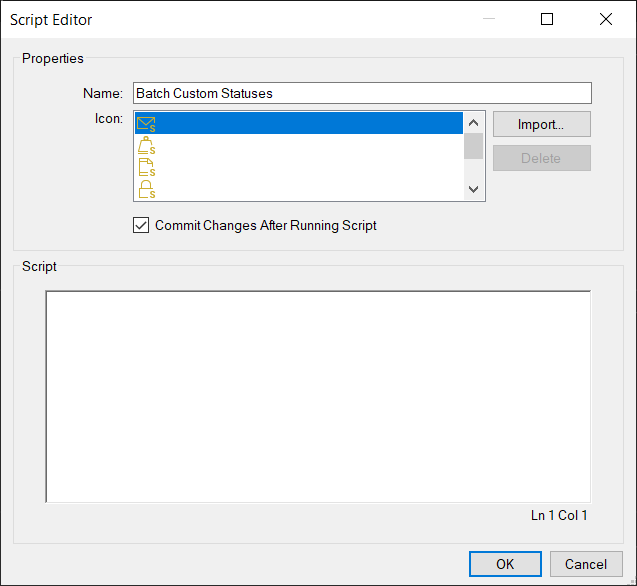
- Velg et ikon for det nye skriptet.
- Kopier og lim inn denne kommandoen i Skript-feltet:
InsertPages(0, "c:\name\desktop\status template.pdf", false, false, true, false, false)PageDelete(1) - Du må erstatte hele filbanen og filnavnet slik at skriptet refererer til den spesifikke PDF-filen med de lagrede tilpassede statusene dine.
- Trykk på OK.
- I dialogboksen Skriptadministrator, klikker du på Legg til og velger filene/mappene som du vil legge til de tilpassede statusene dine i fra Filutforskeren.
- Velg det nye skriptet for satsvise tilpassede statuser som du nettopp har opprettet.
- Trykk på Kjør.
Nå er de tilpassede statusene dine tilgjengelige via markeringslisten i PDF-filene som skriptet ble kjørt for.
Fremgangsmåte
Revu 2018
Revu 2019
Revu 20
Markering
PDF-administrasjon
Tegningshåndtering
